win7虚拟机,本文教您Win7系统如何安装VMware虚拟机
Windows 7,中文名称视窗7,是由微软公司(Microsoft)开发的操作系统,内核版本号为Windows NT 6.1。Windows 7可供家庭及商业工作环境:笔记本电脑 、平板电脑 、多媒体中心等使用。和同为NT6成员的Windows Vista一脉相承,Windows 7继承了包括Aero风格等多项功能,并且在此基础上增添了些许功能。
虚拟机对大众来说想必都很熟悉了,虚拟机可以让我们在不改变原系统的情况下,还可以使用虚拟机来安装其他的操作系统,这些虚拟机完全就像真正的计算机那样进行工作,很是使用,下面,小编给大家分享Win7系统安装VMware虚拟机的经验。
为了方便众多的有需要的win7用户。里面的虚拟机系统镜像是已经配置好了的。可以帮助大家安装了虚拟机后就可以直接使用镜像打开win7系统,其实添加虚拟机的方法很简单,只要简单几个步骤即可实现。下面,小编给大家讲解Win7系统安装VMware虚拟机的技巧。
Win7系统如何安装VMware虚拟机
进入VMware Workstation 12,点击“创建新的虚拟机”。
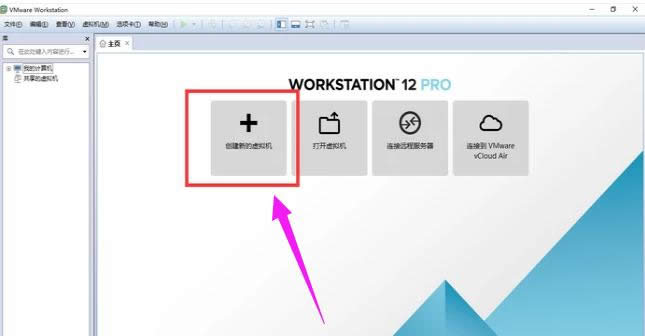
虚拟机图解详情-1
选择典型,点击“下一步”。
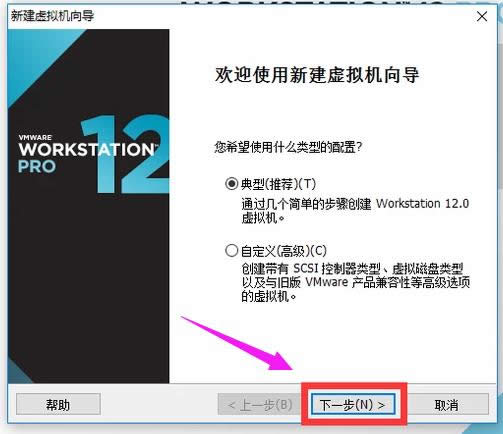
Win7图解详情-2
选择自己win7镜像下载的位置,然后点击“下一步”。
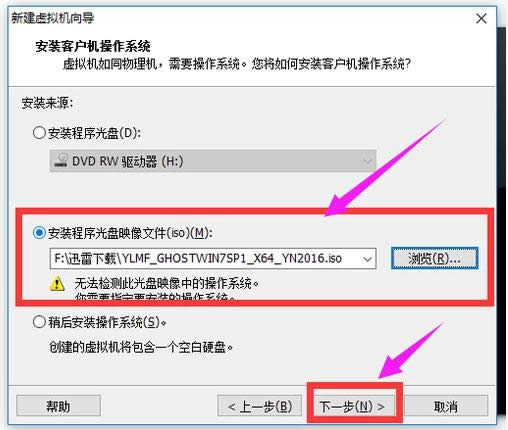
VMware图解详情-3
选择版本win7,然后点击“下一步”。
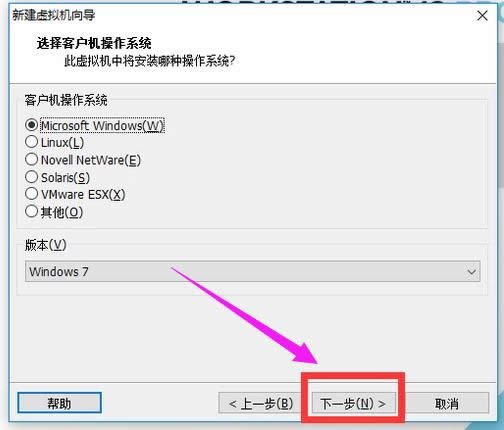
Win7图解详情-4
选择Windows的安装位置,然后点击“下一步”。
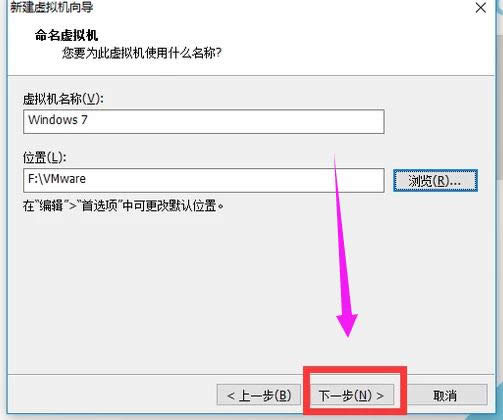
虚拟机图解详情-5
点击“下一步”。
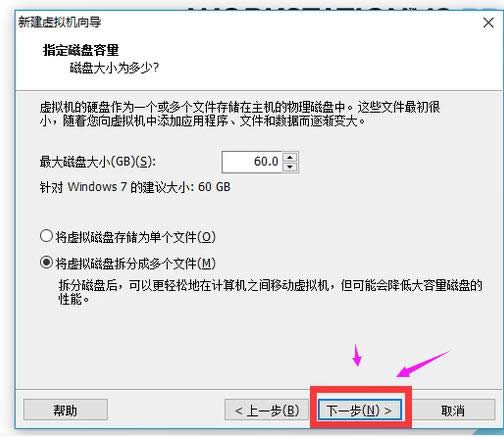
Win7图解详情-6
然后点击“完成”。
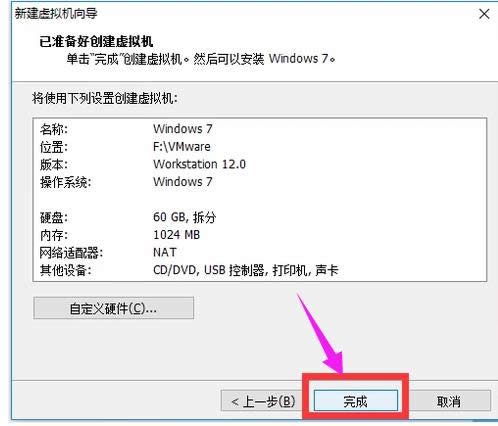
VMware图解详情-7
然后点击“开启此虚拟机”。
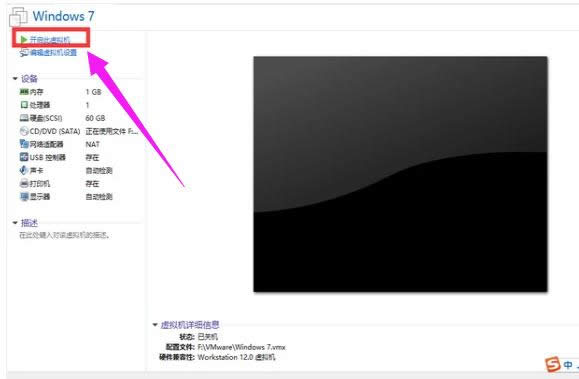
虚拟机图解详情-8
然后就会启动Windows系统。

安装图解详情-9
以上就是Win7系统安装VMware虚拟机的经验。
Windows 7简化了许多设计,如快速最大化,窗口半屏显示,跳转列表(Jump List),系统故障快速修复等。Windows 7将会让搜索和使用信息更加简单,包括本地、网络和互联网搜索功能,直观的用户体验将更加高级,还会整合自动化应用程序提交和交叉程序数据透明性。
……
下载win7系统应用使用,安卓用户请点击>>>win7系统应用
下载win7系统应用使用,IOS用户请点击>>>IOS win7系统应用
扫描二维码,直接长按扫描哦!


















